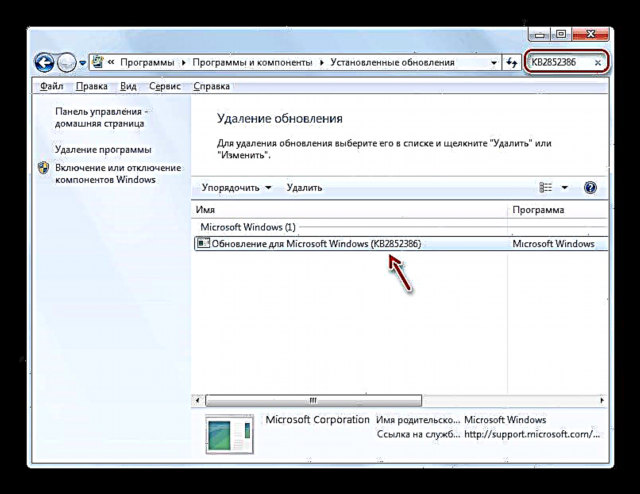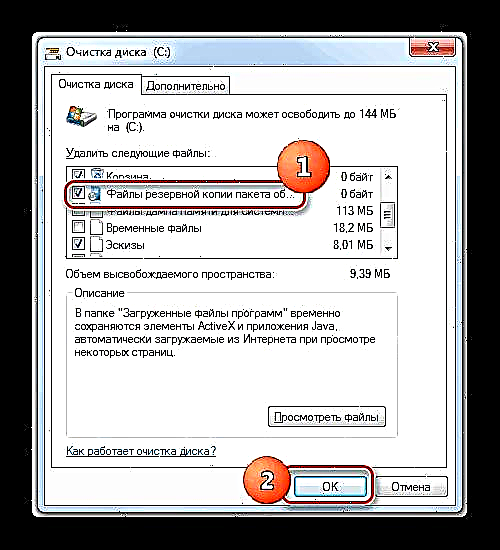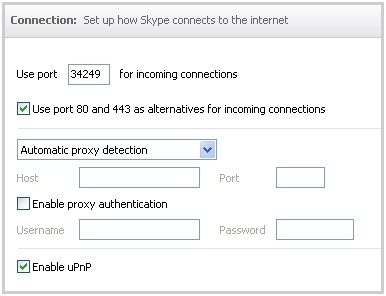Ib qho ntawm cov muaj npe loj tshaj plaws nyob rau hauv Windows 7, uas yuav siv sij hawm qhov chaw disk tseem ceeb Nrogyog ib qho system qhia "WinSxS"Cov. Tsis tas li ntawd xwb, nws muaj txoj kev xav mus rau txoj kev loj hlob tsis tu ncua. Yog li, ntau cov neeg siv raug ntxias los ntxuav cov ntawv qhia no txhawm rau tu qhov chaw ntawm lub hard drive. Cia saib dab tsi cov ntaub ntawv khaws cia rau hauv "WinSxS" thiab nws puas tuaj yeem ntxuav cov ntawv no tsis muaj qhov cuam tshuam tsis zoo rau lub system.
Saib ntxiv mus: Kev ntxuav Windows lub npe tawm ntawm cov khib nyiab hauv Windows 7
Cov Tswv Yim Tu "WinSxS"
"WinSxS" - Nov yog kab ke kaw lus, cov ncauj lus nyob hauv Windows 7 nyob hauv txoj kev li hauv qab no:
C: Windows WinSxS

Lub npe cov npe khw muag khoom siv hloov kho ntawm txhua qhov hloov tshiab ntawm ntau qhov sib txawv ntawm Windows, thiab cov kev hloov tshiab no tau nthuav tawm tas li, uas ua rau muaj qhov nce ntawm nws qhov loj me. Rau ntau lub cev sib tsoo siv cov ntsiab lus "WinSxS" rollbacks yog ua rau lub xeev ruaj khov ntawm OS. Yog li, yuav tsum lwv tawm lossis tshem tawm cov ntaub ntawv ntawm kab ntawv no yog categorically tsis yooj yim sua, txij li nrog me ntsis koj tsis ua haujlwm koj muaj kev pheej hmoo ntawm kev txais lub kaw lus tuag. Tab sis koj tuaj yeem ntxuav qee cov khoom siv hauv cov npe sau tseg, txawm hais tias Microsoft pom zoo ua qhov no tsuas yog thaum kawg yog tias koj muaj lub laj lim luv ntawm qhov chaw disk. Yog li, peb pom zoo tias ua ntej ua ib qho ntawm cov txheej txheem uas yuav tau piav qhia hauv qab no, tsim daim ntawv theej ntawm OS thiab khaws cia rau hauv nruab nrab cais.
Txhim kho KB2852386
Nws yuav tsum raug sau tseg tias tsis zoo li lub operating system Windows 8 thiab tom qab ntawd ua haujlwm ua haujlwm, "xya" tsis yog qhov pib ua qhov ua tau los tsim kom tau txais daim nplaub tshev "WinSxS", thiab siv kev tshem tawm los ntawm txhais tes, raws li hais saum toj no, yog qhov tsis lees txais. Tab sis, hmoov zoo, hloov tshiab KB2852386 tau tom qab tso tawm, uas muaj cov ntaub ntawv rau cov khoom siv Cleanmgr thiab pab daws qhov teeb meem no. Yog li, ua ntej txhua yam, koj yuav tsum paub tseeb tias qhov hloov tshiab no tau nruab rau hauv koj lub PC lossis nruab nws yog tias tsis tuaj.
- Nyem PibCov. Los rau hauv "Tswj Vaj Huam Sib Luag".
- Nyem "System thiab Kev Ruaj Ntseg".
- Mus rau Windows Hloov Tshiab.
- Hauv seem qis dua ntawm qhov rais uas tshwm, nyem rau ntawm cov lus sau Txhim Kho Tshiab.
- Lub qhov rais qhib nrog daim ntawv teev cov hloov tshiab nruab rau hauv lub computer. Peb xav nrhiav qhov hloov tshiab KB2852386 hauv tshooj "Microsoft Windows" daim ntawv no.
- Tab sis qhov teeb meem yog tias tuaj yeem muaj ntau ntawm cov npe, thiab yog li koj muaj kev pheej hmoo siv sijhawm sijhawm los tshawb. Txhawm rau pab txoj haujlwm, muab tus cursor tso rau hauv qhov chaw tshawb nrhiav nyob rau sab xis ntawm qhov chaw nyob chaw ntawm lub qhov rais tam sim no. Tsav tsheb hauv cov lus hauv qab no:
KB2852386Tom qab ntawd, tsuas yog cov khoom siv nrog cov cai saum toj saud yuav tsum nyob hauv cov npe. Yog tias koj pom nws, tom qab ntawd txhua yam yog nyob rau hauv kev txiav txim, qhov hloov tshiab tsim nyog tau nruab thiab koj tuaj yeem tam sim ntawd mus rau txoj kev ntawm kev ntxuav daim nplaub tshev "WinSxS".
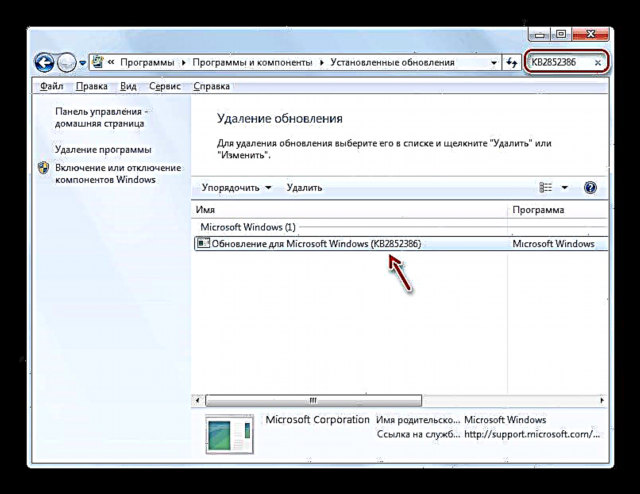
Yog tias cov khoom tsis tshwm nyob rau hauv lub qhov rais tam sim no, qhov no txhais tau hais tias txhawm rau kom ua tiav cov hom phiaj tau teev hauv tsab xov xwm no, koj yuav tsum ua raws cov txheej txheem hloov tshiab.
- Rov mus Hloov ChawCov. Qhov no tuaj yeem ua tau sai sai yog tias koj tau ua raws nraim li cov txheej txheem piav qhia saum toj no los ntawm txhaj cov xub taw mus rau sab laug hauv ntu ntawm qaum ntawm lub qhov rais tam sim no mus rau sab laug ntawm qhov chaw nyob.
- Txhawm rau kom paub tseeb tias koj lub khoos phis tawm pom qhov tsim nyog hloov tshiab, nyem rau ntawm kab ntawv Nrhiav Tus Tshiab nyob rau sab laug ntawm lub qhov rais. Qhov no tseem ceeb tshwj xeeb yog tias koj tsis muaj lub khoos phis tawm ntawm lub cev ua haujlwm.
- Lub kaw lus yuav tshawb rau cov hloov tshiab uas tsis tau nruab rau hauv koj lub PC.
- Tom qab ua tiav cov txheej txheem, nyem rau ntawm cov kab ntawv "Cov hloov tshiab tseem ceeb muaj".
- Daim ntawv teev cov hloov tshiab tseem ceeb uas tsis tau nruab rau hauv koj lub PC yuav qhib. Koj tuaj yeem xaiv lawv ib qho twg los nruab los ntawm sau cov ntawv sau cia hauv lub npov rau sab laug ntawm cov npe. Kos rau lub thawv tom ntej no lub npe "Hloov kho rau lub Windows 7 (KB2852386)"Cov. Tom ntej no nyem "OK".
- Rov qab mus rau lub qhov rais Hloov Chawnias Nruab Hloov Tshiab.
- Cov txheej txheem teeb tsa ntawm cov hloov tshiab xaiv yuav pib.
- Tom qab nws ua tiav, rov pib lub PC. Tam sim no koj yuav muaj cov cuab yeej tsim nyog los ua kev nyiam huv phau ntawv. "WinSxS".














Tom ntej no, peb yuav saib rau ntau txoj hauv kev los ntxuav cov ntawv qhia "WinSxS" siv lub Cleanmgr nqi hluav taws xob.
Zaj lus qhia: Txhim kho Windows 7 Kev Hloov Kho Tshiab Tes
Txoj Kev 1: Kev Hais Kom Ua Raws
Cov txheej txheem peb xav tau tuaj yeem ua tiav siv Kab hais kom ualos ntawm kev siv lub Cleanmgr company.
- Nyem PibCov. Nyem "Txhua programmes".
- Mus rau nplaub tshev "Txuj".
- Nrhiav hauv cov npe Kab hais kom uaCov. Nyem rau ntawm lub npe nrog txoj cai nas khawm (RMB) Xaiv ib qho kev xaiv "Khiav raws li tus tswj hwm".
- Kev ua kom muaj zog hauv kev nce qib Kab hais kom uaCov. Ntaus cov lus txib nram qab no:
CleanmgrNyem Sau.
- Lub qhov rais qhib qhov chaw uas koj tau xaiv los xaiv daim disk hauv qhov kev ua kom huv yuav ua. Qhov chaw nyob ua ntej yuav tsum CCov. Tso tawm yog tias koj cov haujlwm ua haujlwm tau txheej txheem. Yog tias, rau qee qhov laj thawj, nws tau nruab rau ntawm lwm tsav, xaiv nws. Nyem "OK".
- Tom qab ntawd, cov nqi hluav taws xob kwv yees kwv yees qhov chaw uas nws tuaj yeem ntxuav thaum lub sijhawm ua haujlwm sib raug zoo. Qhov no yuav siv qee lub sijhawm, yog li ua siab ntev.
- Daim ntawv teev cov kab ke khoom yuav raug ntxuav kom qhib. Ntawm lawv, nco ntsoov nrhiav txoj haujlwm "Kev Tu Windows Tshiab" (lossis Cov Kev Pab Cov Thauj Cov Ntaub Ntawv Rov Qab) thiab ntaus cim rau ntawm nws. Nws yog txoj haujlwm no yog lub luag haujlwm tu lub nplaub tshev "WinSxS"Cov. Rov qab rau cov khoom seem, kos lub thawv uas koj xaiv. Koj tuaj yeem tshem tawm tag nrho lwm qhov cim yog tias koj tsis xav ntxuav lwm yam, lossis kos cov cim ntawd qhov chaw koj kuj xav tshem “thoob khib nyiab”. Tom qab ntawv xovxwm "OK".
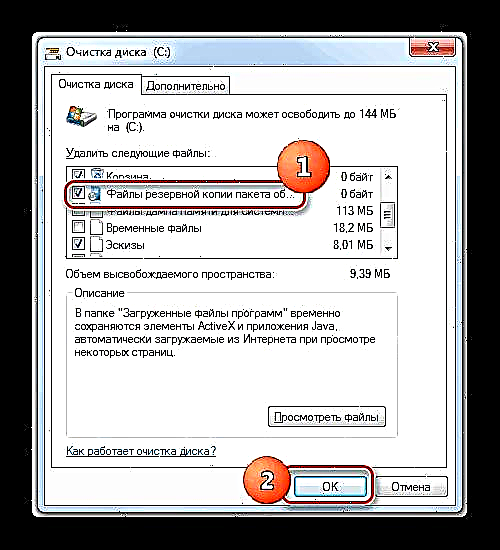
Saib xyuas! Nyob rau hauv lub qhov rai Kev Tu Disk nqi lus "Kev Tu Windows Tshiab" tej zaum yuav qhaj ntawv. Qhov no txhais tau hais tias tsis muaj cov khoom hauv WinSxS cov ntawv yuav raug muab tshem tawm yam tsis muaj kev tsis zoo rau lub system.
- Ib lub phij xab qhib qhib, nug koj yog tias koj xav tau tshem lub Cheebtsam xaiv. Pom zoo los ntawm txhaj Rho tawm Cov Ntaub Ntawv.
- Tom ntej no, Cleanmgr yuav ntxuav lub nplaub tshev. "WinSxS" los ntawm cov ntaub ntawv tsis tseem ceeb thiab tom qab ntawd nws yuav cia li kaw.








Tshooj Lus Qhia: Ua kom tiav Kab Lus Qhia nyob rau hauv Windows 7
Txoj Kev 2: Windows GUI
Tsis yog txhua tus neeg siv tau zoo nyob ua ke siv los ntawm Kab hais kom uaCov. Cov neeg siv feem ntau nyiam ua qhov no siv cov graphical OS interface. Qhov no yog qhov ua tau nrog Cleanmgr twj. Hom no, tau kawg, yog nkag siab dua rau tus neeg siv yooj yim, tab sis, raws li koj yuav pom, nws yuav siv sijhawm ntev dua.
- Nyem Pib thiab ua raws li cov ntawv sau "Khoos phib tawj".
- Hauv qhov rais qhib "Explorer" nyob rau hauv daim ntawv teev cov hard drive pom lub npe ntawm ntu qhov twg Windows OS tam sim no tau nruab. Feem ntau ntawm ntau tus neeg mob, qhov no yog daim disk CCov. Nyem rau nws RMBCov. Xaiv "Khoom".
- Nyob rau hauv lub qhov rai uas tshwm, nyem Kev Tu Disk.
- Tus txheej txheem ib yam nkaus rau kev ntsuas qhov chaw huv uas peb pom thaum siv dhau los txheej txheem yuav raug tsim tawm.
- Hauv lub qhov rai uas qhib, tsis txhob them mloog rau daim ntawv teev cov khoom yuav raug ntxuav, thiab nyem "Cov ntaub ntawv ntshiab".
- Kev rov ntsuam xyuas ntawm qhov muaj chaw seem ntawm txoj kev tsav yuav raug ua, tab sis twb tau coj mus rau hauv tus account qhov system khoom.
- Tom qab ntawd, pes tsawg lub qhov rai yuav qhib. Kev Tu Diskuas peb pom nyob rau hauv Txoj Kev 1Cov. Tom ntej no, koj yuav tsum tau ua txhua qhov haujlwm uas tau piav qhia hauv nws, pib hauv kab lus 7.







Txoj Kev 3: Tsis siv neeg tu "WinSxS"
Hauv Windows 8, nws yog qhov tsim nyog los tsim lub sijhawm rau kev ntxuav tu nplaub tshev "WinSxS" txog Tej Yam Kev Ua HaujlwmCov. Hauv Windows 7, cov sijhawm zoo li no, hmoov tsis, ploj lawm. Txawm li cas los xij, koj tseem tuaj yeem teem sij hawm tu kom huv los ntawm tib yam Kab hais kom ua, txawm hais tias tsis muaj kev hloov chaw teeb tsa.
- Txhawj Kab hais kom ua nrog cov cai tswj hauv tib qhov uas tau piav nyob rau hauv Txoj Kev 1 hauv phau ntawv no. Sau cov kab lus hauv qab no:
:: yeej kev xaiv
REG ADD "HKEY_LOCAL_MACHINE SOFTWARE Microsoft Windows CurrentVersion Explorer VolumeCaches Hloov Kho Tej Yam" / v StateFlags0088 / t REG_DWORD / d 2 / f
:: tsis rau kev ntxuav cov khoom ib ntus
REG ADD "HKEY_LOCAL_MACHINE SOFTWARE Microsoft Windows CurrentVersion Explorer VolumeCaches Cov Ntaub Ntawv Ib Ntus" / v StateFlags0088 / t REG_DWORD / d 2 / f
:: tiam ntawm lub luag haujlwm teem caij "CleanupWinSxS"
schtasks / Tsim / TN Kev Tu Ncauj Lus WinSxS / RL Tshaj / SC txhua hli / TR "cleanmgr / sagerun: 88"Nyem Sau.
- Tam sim no koj tau teem ib hlis ib zaug tus txheej txheem kev tu tej ntaub ntawv "WinSxS" siv lub Cleanmgr nqi hluav taws xob. Kev ua haujlwm yuav ua tiav ncaj qha 1 zaug hauv ib hlis ntawm 1 hnub yam tsis muaj kev cuam tshuam ncaj qha ntawm cov neeg siv.

Raws li koj tuaj yeem pom, hauv Windows 7 koj tuaj yeem tshem daim nplaub tshev "WinSxS" raws li dhau los Kab hais kom ua, thiab dhau ntawm graphical interface ntawm OS. Nws tseem ua tau los ntawm kev nkag mus rau cov lus qhia los npaj lub sijhawm ua haujlwm ntawm tus txheej txheem no. Tab sis nyob rau hauv tag nrho cov xwm txheej saum toj no, kev ua haujlwm yuav raug ua tiav siv cov khoom siv Cleanmgr, hloov tshiab tshwj xeeb, uas, yog tias tsis muaj nyob hauv PC, yuav tsum tau nruab siv qhov txheej txheem Windows hloov tshiab algorithm. Nws yog ib qho tseem ceeb heev uas yuav tsum nco ntsoov rau txhua tus siv: los ntxuav cov ntawv tais ceev tseg "WinSxS" manually los ntawm kev rho tawm cov ntaub ntawv lossis siv cov kev pabcuam thib peb yog qhov txwv tsis pub ua.